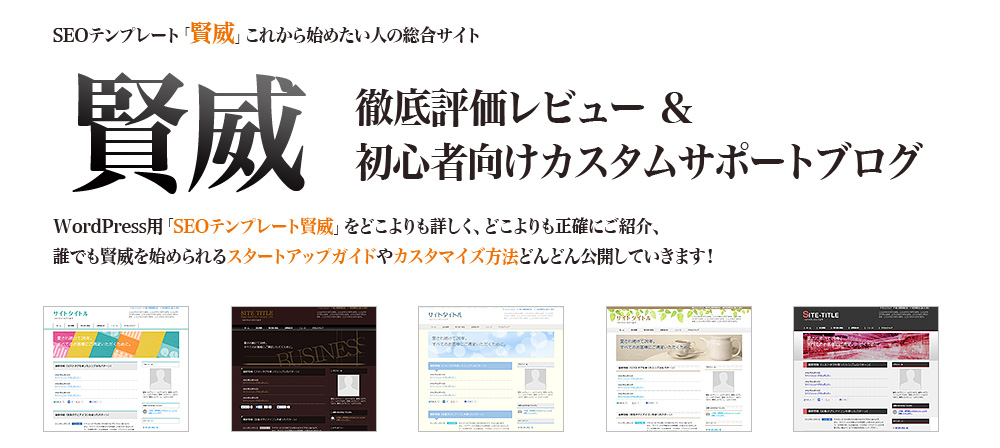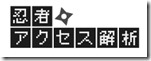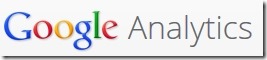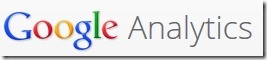賢威のWordPress版でアクセス解析を設置する方法
賢威6.1WordPress版で、アクセス解析の設定方法について説明します。
賢威5.0のときはanalytics.phpがあり設置スペースが確保されていましたが、
賢威6以降忘れてしまったのか、なくなりましたので、困惑した方も多いと思います。
アクセス解析は<body>内ならどこでも大丈夫なのですが、
有効な設置場所をご紹介しておきます。
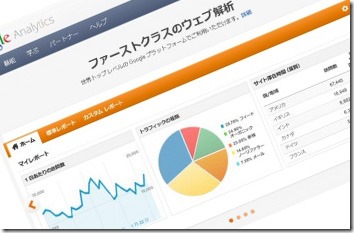
アクセス解析とは?
前回Googleのウエブマスターの登録方法についてご説明しましたが、
今回はアクセス解析についてご紹介します。
アクセス解析は、自分のサイトの状況がわかるツールですので、
必ず設置しておきましょう。
種類も様々で、無料や有料など様々にあり、機能も豊富です。
一度設置してしまうと、自動でデーターをとってくれますので非常に便利です。
自分のサイトにはどんなアクセスがあって、
どんな動きをしているのか?
アクセスの状況がわかれば、どのようにサイトを作って良いかもわかりますので、
分析のためにも必須ツールです。
無料で有名なものといえばGoogleが提供している、
Googleアナリティクスが有名ですが、機能が多すぎて見づらいって方も多く、
一般では、i2iアクセス解析や忍者アクセス解析が使いやすく人気です。
アクセス解析のタグを設置する方法
アクセス解析を設置する方法ですが、どのアクセス解析を利用しても必ず専用タグを張り付ける必要があります。
【i2iの例】

賢威5.0のときは、analytics.phpが用意されており、
タグを設置する場所がわかりやすかったのですが、賢威6以降、忘れたのか
無くなってしまいました。。
どこに設置したら良いのかって質問も多いのですが、
基本的にタグは、<body>~</body>の中ならどの場所に設置しても良いですので、
空いているスペースに設置して大丈夫です。
ウィジェットで設置する
WordPressで一番簡単に設置できる例としては、
テキストウィジェットに設置する方法です。
1.ダッシュボード⇒外観⇒ウィジェットを開きます。
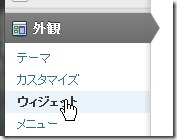
2.テキストウィジェットを使って、専用タグを設置する方法です。
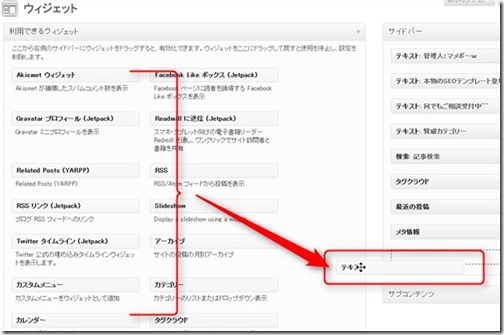
3.無料アクセス解析のほとんどは専用バナーが表示されますので、サイドバーの下の方に設置しておくと良いと思います。
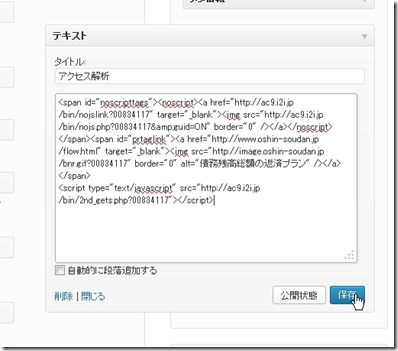
テーマ編集でソース上に設置する方法
1カラムなど、サイドバーやウィジェットを利用していない場合ですが、
その場合は、テーマ編集からソース上に設置してください。
外観⇒テーマ編集を開き、フッター (footer.php)をクリックします。
<body>~</body>内であればどこでも良いです。
表示されたソースから一番下の<!–コピーライト–>辺りにスペースあけて設置しておくと、
一番下に配置されますのでデザイン上の問題もとくにないと思います。
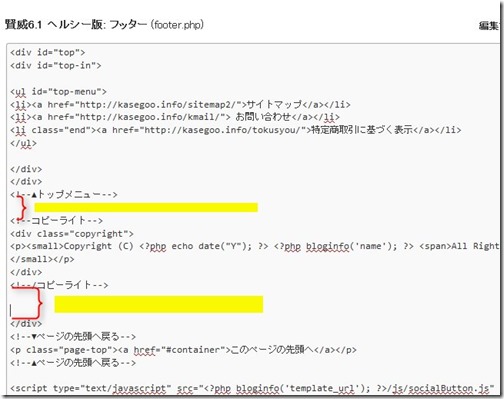
このどちらかで設置すると良いと思います。
Googleアナリティクスの設定方法
設置場所がわかったところで、
各アクセス解析の登録方法を簡単にまとめておきます。
1.Googleアナリティクスの登録ですが、Googleアカウントが必要になります。
登録していない方は、Googleアカウント、analyticsアカウントを取得してください。
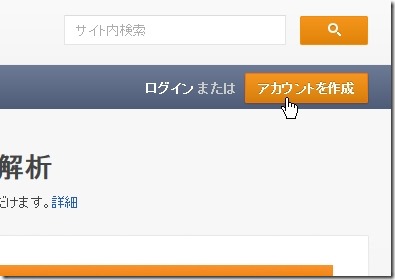
2.analyticsのアカウントが取得できましたら、次にサイトの登録を行います。
アナリティクス設定から「新しいプロパティを作成」します。
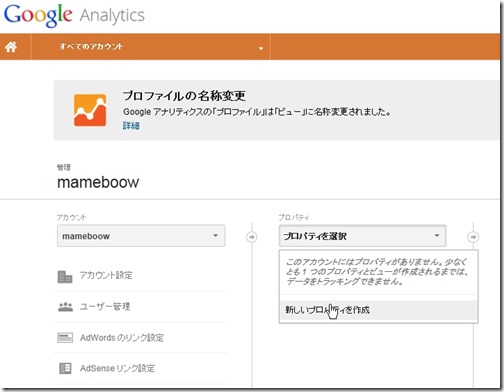
3.プロパティ設定からサイト名やURLを入力して、「トラッキングIDを取得」します。
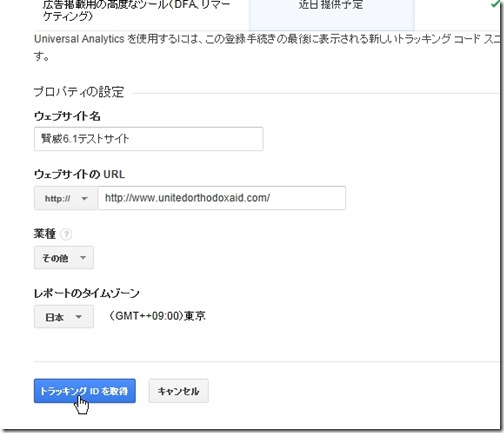
4.トラッキングID(アクセス解析タグ)が取得できますので、
こちらを設置してください。
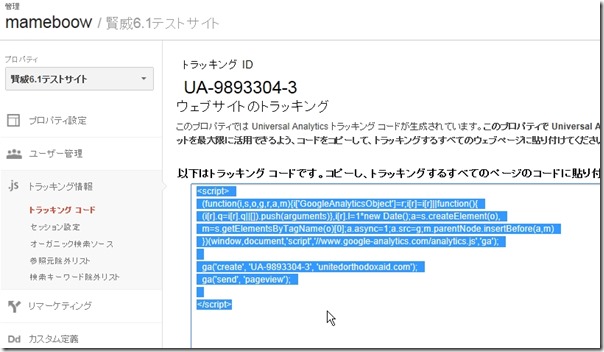
Googleアナリティクスは、設置24時間ぐらいかかり、取得データーは1日前ですので、
合計で2日ほど正常に動き出すまで時間がかかります。
2~3日余裕をもって設置しましょう。
i2iアクセス解析の設置方法
次にi2iアクセス解析の設置方法について説明します。
i2iは1アカウントで複数のサイトを登録することができますので、
非常に人気が高く扱いやすいアクセス解析です。
メインでもサブでもどちらでも利用しやすいと思います^^
1.i2iを利用する際ですが、最初にIDの登録が必要になります。
上記より登録してアカウントを作成しておきましょう。
アカウントの作成が終わりましたら、ログインして「新規パーツ作成」をクリックします。
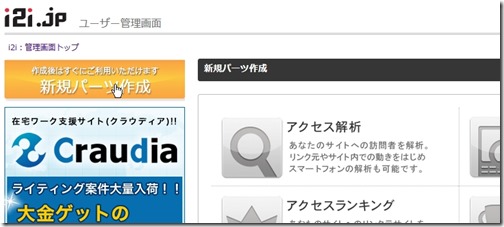
2.新規パーツ作成から「アクセス解析」をクリックしてください。
最初にパーツ名(i2i上で表示される名前)を入力して、指示通り進んで行きます。
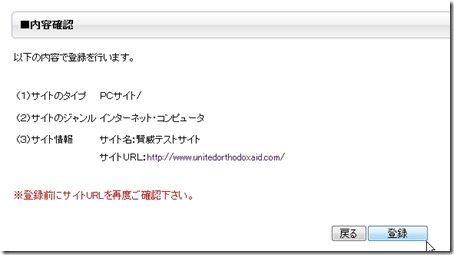
3.サイト登録が終わったら管理画面が表示されますので、
アクセス解析タグのデザインを選びチェックを入れてください。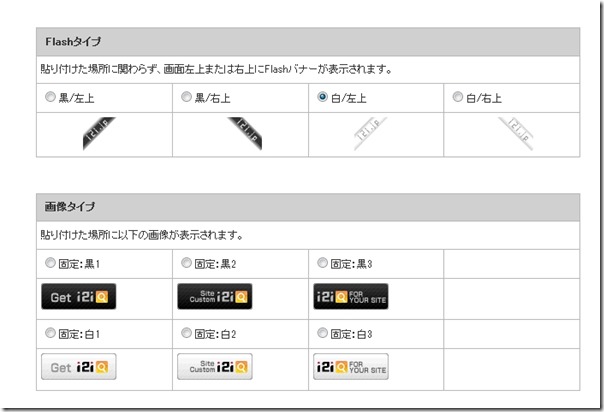
4.このようにアクセス解析タグが表示されますので、
同様に設置して行きましょう。
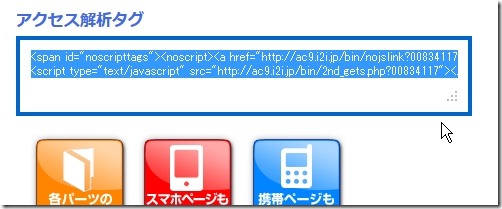
i2iはリアルタイム検索が可能ですので、設置後、数時間から解析が可能になります。
以上
賢威6.1WordPress版 アクセス解析を設置する方法でした。